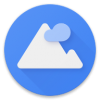이곳은 개발을 위한 베타 사이트 입니다.
기여내역은 언제든 초기화될 수 있으며, 예기치 못한 오류가 발생할 수 있습니다.
기여내역은 언제든 초기화될 수 있으며, 예기치 못한 오류가 발생할 수 있습니다.
Google Chrome에서 넘어왔습니다.
Chrome
덤프버전 :
||1. 개요[편집]
Google에서 개발 및 서비스하는 웹 브라우저. 2008년 9월 3일 베타가 나왔으며 12월 11일에 정식 버전이 출시되었다.
구글은 초창기에는 Apple이 개발한 WebKit 엔진을 그대로 탑재하였으며, WebKit을 포크하여 자체 개발한 블링크 엔진을 사용한다.[3] 원소스인 Webkit 엔진을 이용하는 대가로 블링크 엔진 소스 코드 라이선스는 Apple이 결정하며, 구글은 이에 따른다. 이에 따라 구글은 블링크 엔진을 공개할 의무가 있어 The Chromium Projects로 소스 코드가 공개되어 있다.
제2차 브라우저 전쟁을 거치면서 데스크탑 버전의 2023년 7월 기준 63.55%에 달하는 엄청난 점유율을 차지하고 있으며, 오늘날 가장 대중적으로 사용하는 브라우저이다.[4] #
2. 특징[편집]
웹 브라우저 엔진이 WebKit에서 갈라져 나온 블링크 엔진으로, Chromium으로 오픈 소스화 되었는데, 파이어폭스의 Gecko 엔진과 달리 엣지, 오페라 같은 5대 웹 브라우저도 이 엔진을 사용한다. 엔진에 대한 자세한 내용은 The Chromium Projects 문서 참조.
크롬은 구글의 서비스와 궁합이 매우 좋다. 강력한 구글 계정 연동을 지원하거나 Google 검색에서 이미지 검색을 지원하는 등 부가 기능을 지원하지 않는 웹 브라우저에서 사용할 수 없는 기능들이 많다.
블링크 엔진은 타 웹 브라우저 엔진에 비해 단순하고 속도도 빠르기 때문에 웹페이지를 로드하는 속도는 웹 브라우저 중에서 최상위권이나 다름 없다. 속도가 거의 동급인 파이어폭스의 강점인 대용량 페이지 로드 속도는 느리지만, 다른 종합적인 부분은 크롬이 더 앞서 나간다.
JavaScript 처리 엔진으로 V8을 사용하여 여러 경우에 빠른 속도로 로드한다. 정식 버전 이전부터 멀티코어 프로세서를 적극적으로 활용해왔으며, 지원되는 스레드가 많을수록 더더욱 현저하게 드러난다.
타 웹 브라우저에 비해 인터페이스를 상당히 간략화한 것도 특징이다. 또한 웹 브라우저 틀을 최소화하여 웹 페이지 가독 범위를 늘렸다.
다만 매우 간결한 인터페이스와 더욱 빠른 페이지 로드 속도를 위해 웹 브라우저의 다른 가치인 사용자 지정 환경을 무시하는 경향이 있다. Chrome은 큰 문제가 있는게 아니라면 사용자가 굳이 설정에 신경을 쓸 일이 없도록 설계되어 있다.
탭 브라우징 기능이 있으며, 새 탭을 열 때마다 즐겨찾기나 최근에 방문한 홈페이지 등을 표시해 주는 것이 특징이다. 이는 새 탭을 열 때 빈 탭이 아니라 새 탭 페이지(chrome://newtab)를 표시하도록 하기 때문이다. 5대 주요 브라우저 모두 지원하는 기능이며, Chrome에서는 다른 브라우저처럼 새 탭을 띄울 때 about:blank가 뜨도록 할 수 없고, 무조건 chrome://newtab이 뜬다. 다만 확장 프로그램으로 빈 페이지가 뜨게 만들 수 있고 모바일 버전에서는 새 탭이 아니라 다른 사이트를 띄울 수 있다.
파이어폭스와는 달리 각 탭마다 프로세스를 따로 사용하기 때문에 타 브라우저보다 메모리 이용량이 많다. 특히 탭이 많을수록 사용량 차이가 커진다. 이것 때문에 컴퓨터의 사양이 좋지 않으면 크롬은 절대 좋은 선택지가 아니다. 대신 어느한 탭이 강제 중지되더라도 다른 탭에는 영향이 없으며, 탭을 닫을 때마다 깔끔히 종료되기 때문에 메모리 누수가 없고 관리가 쉬운 것이 장점이다. 각 탭과 애플리케이션이 독립적으로 동작하기 때문이다.[5] 램 용량이 적은 상태에서 여러 개의 탭을 사용하면 가끔 탭 여러 개를 같은 프로세스가 관리하기도 한다.
매우 강력한 번역기 기능을 가지고 있다. 파이어폭스 등 대부분의 웹 브라우저는 특정 웹페이지를 수동으로 번역하는 기능만을 제공한다. [6] 하지만 크롬은 웹페이지의 언어를 자동으로 감지해서 해당 언어로 된 웹페이지를 모두 번역해 준다. 예를 들어 일본어 페이지를 자동으로 번역하도록 지시하면 다음부터는 어떤 일본 사이트를 가도 모두 한국어로 번역해서 보여준다. 해당 언어를 인터넷에서 볼일이 없어지는 것이다.
버전 숫자가 오르는 속도도 빠른데, 기존에 쓰던 방식과 다르게 숫자를 1씩 마구 올려버리는 식으로 해서 이런 결과가 나온 것이다. Chrome이 이 방식을 시작한 이후에 파이어폭스와 같이 대부분의 웹 브라우저들이 똑같이 따라하게 되었다.
고해상도 모니터에서의 HiDPI를 아주 제대로 지원한다. 자잘한 문제점같은 건 찾아볼 수 없고[7], 눈앞에 보이는 웹 페이지가 대단히 또렷해진다. 다만 메이저급 브라우저들은 전부 HiDPI를 지원한지 오래이기 때문에 크롬만의 장점은 아니다. 사실 완전한 HiDPI 지원은 오히려 파이어폭스보다 늦었다.
2.1. 확장 프로그램/애플리케이션[편집]
Google Chrome 스토어를 사용해 설치 가능하다. 이외에 CRX를 이용한 강제 설치는 보안을 위해 막혀있다. 개발자 설정을 킨다면 설치 가능. 아니면 오페라같은 Chromium 기반 변종 브라우저를 쓰는 것이 좋다. 특히 오페라의 경우 CRX 파일을 다운받을 때 클릭 한번 더 해주면 바로 설치한다.
Chrome에 내장된 작업 관리자[8]를 통해 메모리 누수 등의 원인을 찾기 쉬우며 문제가 되는 확장기능을 강제로 종료할 수 있다. 파이어폭스의 부가 기능보다 관리하기 쉽다. 일부 확장 기능은 NPAPI를 통해 강력한 기능을 제공했으나 Chrome이 NPAPI 지원을 종료해버렸다.
Chrome의 확장 기능은 파이어폭스에 비해 유연한 관리 능력을 얻은 대신 구글 서비스를 건드리는 확장 기능이나, 웹 브라우저 자체를 완전히 개조하는 것이 불가능하다. 유튜브 프리미엄을 가져오는 확장 기능은 완전히 막아놓았으며, 광고 차단도 Google 광고를 막지 못하도록 요구하고 있다. 웹 브라우저의 인터페이스를 파이어폭스처럼 자유롭게 바꾸지 못하며, 이에 따라 사용자 환경를 지정하는 것도 힘들다. 또한 웹 브라우저의 시스템을 건드는 기능인 플래그도 강력하지는 않다.
여러 인기있는 확장 기능들도 유저들의 정보를 열심히 수집하고 있던 것으로 드러나, 주의가 요구된다. #
2.1.1. Manifest V3[편집]
Manifest V3 초안
2018년부터 진행중인, 차기 확장 기능 API 구현 프로젝트.
V2보다 더 강화된 개인정보보호와 보안 개선이 주요 골자이며, 익스텐션이 원격 코드를 실행하지 못하게 막거나, 더 강화된 권한 제어 등. 사용자 몰래 악의적인 코드를 실행하지 못하도록 제약이 강화되었다.
핵심적인 API들이 변경되어 기존 확장 기능들, 특히 광고 차단에서의 사용성을 저하하게 될 것이라는 우려가 많다.
주요 쟁점 사항을 요약하면,
- webRequest API의 blocking 기능 제거
blocking이란, HTTP 송수신을 확장 기능이 한 번 막아두는 것을 말한다. 이것이 전제되어야 요청을 끊거나, 내용을 수정하거나 하는 과정이 가능한데, blocking 기능이 제거되면 webRequest API는 HTTP 송수신의 내용을 열람하는 것밖에 하지 못한다. 따라서 이 API를 이용해 추적기를 막거나, 광고 주소를 차단하거나, User Agent를 속이거나, 리소스를 변경하거나 하는 작업이 불가능해진다.
- declarativeNetRequest API 추가
위 webRequest API의 blocking 기능을 대신하여 추가되는 API로, 특정 주소를 차단하거나, 차단된 영역 중 일부를 허용하거나, 다른 주소를 대신 불러오도록 하거나, HTTP 헤더를 지울 수 있다.
이 API는 자바스크립트 프로그램을 통해 능동적으로 처리하는 것이 아닌, 미리 설정된 규칙에 대입하여 브라우저단에서 처리하도록 되어 있어, webRequest API를 사용하는 확장 프로그램이 최적화가 되어 있지 않을 경우 브라우저까지 느려지는 리스크가 완전히 사라지긴 하지만, 기존의 webRequest API에 비해 유연성이 매우 떨어진다. 예를 들어 HTTP 헤더는 webRequest API에서는 수정을 지원하고 있었는데 이 API에서는 삭제만 가능하다. 차단의 경우 기존에는 콘텐츠 용량 등의 요소를 분석해서 차단할 수 있었는데 이 API는 URL만을 가지고 차단해야 한다.
처리 규칙의 경우 Adblock Plus 위주로 만들어져 있어[9] uBlock Origin의 개발자가 공개적으로 항의하기도 했다.
이 API는 자바스크립트 프로그램을 통해 능동적으로 처리하는 것이 아닌, 미리 설정된 규칙에 대입하여 브라우저단에서 처리하도록 되어 있어, webRequest API를 사용하는 확장 프로그램이 최적화가 되어 있지 않을 경우 브라우저까지 느려지는 리스크가 완전히 사라지긴 하지만, 기존의 webRequest API에 비해 유연성이 매우 떨어진다. 예를 들어 HTTP 헤더는 webRequest API에서는 수정을 지원하고 있었는데 이 API에서는 삭제만 가능하다. 차단의 경우 기존에는 콘텐츠 용량 등의 요소를 분석해서 차단할 수 있었는데 이 API는 URL만을 가지고 차단해야 한다.
처리 규칙의 경우 Adblock Plus 위주로 만들어져 있어[9] uBlock Origin의 개발자가 공개적으로 항의하기도 했다.
- 외부 코드 실행 금지
익스텐션 패키지에 포함되어 있지 않은 외부 코드의 실행이 금지된다. 이로서 Google의 검수를 마친 익스텐션은 추가적인 악성 코드가 실행될 위협이 없어지게 되었다. 그러나 많은 악성 코드의 실행 경로가 외부 코드이긴 하지만, Tampermonkey[10] 같은 유저스크립트 관리 익스텐션 역시 Manifest v3에서의 존속이 불투명해졌다.
Chrome의 확장 기능 API는 독자 API이지만, FireFox는 호환성을 위해 대부분의 Chrome API를 지원했기 때문에 이번 변경 사항도 어느 정도 반영될 것이다.[11]
2021년 1월 Chrome 88 stable 버전 출시 시점부터 Chrome 웹 스토어에 Manifest V3로 작성된 확장프로그램의 등록을 지원하기 시작했다.
2023년 1월부터는 오로지 Manifest v3 확장기능만 돌아가며, 그 이전버전은 더 이상 작동하지 않도록 하겠다고 밝혔다. 출처
2.1.2. 확장 프로그램[편집]
2.1.2.1. 원격 데스크톱[편집]
#
TeamViewer나 Anydesk와 같은 원격제어를 할 수 있게 해주는 확장 프로그램이다. Chrome 브라우저만으로는 작동하지 않으며 위 링크에서 확장 프로그램도 설치해 주어야 한다. 공식적으로는 Windows, Linux, MacOS버전을 모두 지원하나 Linux 버전의 경우 별도로 X-Window 설정을 건드려주어야 하며 배포판에 따라 로그인 후 데스크탑 환경이 실행되지 않을 수 있다.
WOL이나 파일 송수신 등의 기능은 지원하지 않고 아주 간단하게 '원격 제어' 기능만 지원한다. 물리키보드가 탑재된 일부 안드로이드폰 등에서는 물리키보드가 먹지 않고 터치키보드도 뜨지 않는 버그가 있다.
2.2. 특이한 메뉴 구성[편집]
크롬의 경우 화면 전체를 활용하기 위해 인터페이스에 신경을 많이 썼다. 이는 대부분의 웹 브라우저에 있는 제목표시줄, 주소표시줄, 탭 줄(탭 바), 상태표시줄의 구성만 봐도 알 수 있다.
웹 브라우저를 비롯한 대부분의 프로그램에서 메뉴 모음이 제목 표시줄 (타이틀 바) 아래에 위치하는 것이 보통이다. 프로그램 상단의 파일/편집/보기… 등등으로 구성되어 있는 부분. 응용 프로그램을 만드는 데에서 이런 구성은 도스 시절부터 전해져 오는 오랜 전통 같은 것으로 2021년 시점에서도 이런 구성을 탈피한 프로그램은 그다지 많지 않다. 그런데 크롬은 그 부분이 의미없이 논다고 생각했는지 탭만 표시하게 바꾸었다.[12] 때문에 처음 쓰는 경우 왼쪽이 아닌 주소표시줄 오른쪽 끝에 있는 메뉴 버튼을 못 찾는 경우도 있다.
주소 표시줄의 모양도 다른데, 파이어폭스식의 주소창 + 검색창 방식과는 달리 크롬에서는 둘을 하나로 통합했다. 검색 엔진으로 등록된 주소이거나 방문 기록에 따라 크롬이 검색 엔진이라고 판단하는 사이트라면 주소를 치고 Tab키를 눌러 순간적으로 주소표시줄을 검색칸으로 바꿀 수 있다. 많이 쓰는 주소의 경우 자동완성까지 지원하기 때문에 검색칸이 따로 없어도 큰 불편이 없다. 예를 들어 구글을 자주 쓸 경우 g만 치고 tab을 눌러도 구글 검색칸이 된다. 이 기능이 나무위키 사이트에도 적용되어 namu.wiki를 치고 tab을 누르면 나무위키 검색칸이 된다.
상태 표시줄의 경우 로딩 상태나 링크에 커서를 갖다대는 상태가 아니라면 화면에서 과감하게 없애버린다. 다만 전체화면을 할 경우 크롬은 정말 화면만 전체로 보여준다. 즉, 단축키나 마우스 제스처가 아니면 탭을 이동할 수 없다.
Toogle device toolbar 기능을 이용하여 컴퓨터용 Chrome에서 모바일기기로 접속했을 때와 같은 화면을 확인할 수 있다.
2.3. 보안[편집]
해킹방어대회를 여는 이유는 '우리 제품은 이렇게 안 뚫리는 튼튼한 제품입니다!' 같이 성능을 과시하려는 목적 겸, 문제가 발견되면 그것을 보강해서 '이제 우리 제품은 보완돼서 안전한 제품입니다!'라는 홍보 구실을 만들기 위해 하는 것이다.
2009년 캐나다 밴쿠버에서 개최된 해킹 경연대회인 PWN2OWN에선 유일하게 해킹이 되지 않는 강한 보안성을 보여줬다. Safari, IE 8, FireFox 등은 뚫림. 특히나 Safari의 경우 시작 2분만에 뚫렸다.
그런데 2010년 11월 기사에 따르면 Safari와 함께 Chrome은 위험 결함(취약점)이 가장 많은 브라우저로 손꼽혔다. Chrome 76개로 1위, Safari 60개다. 위의 사건 이후로 해커들의 도전심을 자극하여 불과 1년 만에 많은 해커가 손댔다는 것을 알 수 있다. 그러니 안전하다고 막 다니지 말고 조심하자.
버전 9의 발매와 함께 Google은 2011년 PWN2OWN에서 Chrome 해킹 성공에 대해 2만 달러의 상금과 Chromebook을 부상으로 걸었다. #
그리고 2012년 PWN2OWN에서는 결국 뚫렸다.... 작년에 안 뚫렸다고 올해는 아예 공략대상 1호로 잡았단다. 그에 대한 보안패치를 적용한 버전이 곧 나온다니 업데이트는 꼬박꼬박 잘하자.
2014년에는 'GeoHot'이 ChromeOS를 완벽하게 뚫으며 $150,000의 상금을 받았다. ChromeOS 역시 결과적으로 같은 자바스크립트 엔진(V8)이나 렌더링 엔진을 사용하는 거의 같은 것이나 다름없으며 취약점도 거의 같게 발생시킬 수 있으므로 결과적으로 Chrome이 뚫린 것과 같다.
2015년에는 PWN2OWN에서 한국의 해커 이정훈(lokihardt)에게 한 브라우저에 대한 역대 최고 상금을 안겨주며 화려하게 뚫렸다. 자세한 내용은 PWN2OWN 참조.
2022년 4월 경 V8 엔진에서 타입 혼동에 관련된 제로 데이 취약점이 발견되었으며, 해당 취약점의 패치로 100.0.4896.127 버전이 긴급 배포되었다.#
크롬 105에서 플래그 설정시에 TLS 및 DTLS 1.3의 Encrypted Client Hello 기능을 지원한다.
2.4. 고급 기능[편집]
주소창에 chrome://으로 시작하는 주소를 입력하면 크롬에서 지원하는 각종 정보를 열람하거나, 크롬 브라우저의 설정을 변경하거나, 실험실 기능을 활성화 하는등의 고급 기능을 사용할 수 있다. 이전에는 about:을 사용했다.[13] 현재는 about:(으)로 해당 링크에 접근하면 chrome://으로 바뀐 뒤에 이동한다. 슬래시 없이 chrome:라고 써도 자동 이동된다. 이 chrome:// 주소 체계는 FireFox도 내부적으로 사용하는데, Chrome의 출시보다 훨씬 전부터 갖가지 의미로 사용하고 있었다. 각종 정보 전체 목록은 chrome://chrome-urls/에서 확인할 수 있다. Android 버전도 절반 이상이 잘 된다. iOS에서도 일부가 된다.
- chrome://accessibility/ - Chrome의 접근성 모드를 켜고 끌 수 있는 곳.
- chrome://appcache-internals/ - 앱 캐시가 된 사이트들을 나열해 주는 곳, 각각의 캐시가 차지하는 용량도 표시해 준다.
- chrome://apps/ - 일반적인 앱 버튼을 누르면 나오는 곳.
- chrome://blob-internals/ - blobs (Binary large objects) 정보 나열.
- chrome://bookmarks/ - 북마크를 볼 수 있는 곳.
- chrome://cache/ - 캐시된 문서 URL을 보여준다. 버전 69.0.3497.81(공식 빌드) 64비트에서 안 열린다.
- chrome://chrome/ - Chrome의 간단한 정보를 알 수 있다.
- chrome://chrome-urls/ - 고급 기능 목록을 볼 수 있는 곳.
- chrome://components/ - 구성요소를 관리할 수 있다.
- chrome://conflicts/ - Chrome에 로드된 모듈을 볼 수 있다.
- chrome://copresence/ - 활성 명령어, 토큰의 송수신 확인을 할 수 있다.
- chrome://crashes/ - 최근 충돌이 일어난 시간을 볼 수 있다. 2017년 3월 14일에 '비정상 종료'라는 페이지로 이동하는 것을 확인했다.
- chrome://credits/ - 오픈소스 라이선스를 확인할 수 있다.
- chrome://device-log/ - 기기의 로그를 볼 수 있다.
- chrome://devices/ - Chrome에 연결된 기기를 볼 수 있다.
- chrome://dns/ - DNS 프리패칭 정보를 볼 수 있다.
- chrome://downloads/ - 일반적인 다운로드 링크. 이쪽은 개발자가 아니라도 언젠가는 접근하게 된다.
- chrome://extensions/ - 확장 프로그램을 관리할 수 있다.
- chrome://flags/ - 실험적 기능을 활성화, 비활성화 할 수 있다. 플래그 목록은 이 문서 참조.
- >경고: 해당 실험용 기능은 언제든지 변경, 중지 및 취소될 수 있습니다. 해당 실험용 기능을 사용할 때 발생하는 일에 대해 Google은 보장하지 않습니다. 데이터가 삭제되거나 개인 정보가 예기치 않은 방법으로 유출될 수 있습니다. 본인이 사용 설정한 모든 실험 기능은 해당 브라우저의 다른 사용자도 사용하게 됩니다. 주의해서 진행하시기 바랍니다.[14]
-
chrome://flash/ - 플래시에 대한 정보를 알 수 있다.플래시 지원 중단으로 인해 막힘 - chrome://gcm-internals/ - Google 클라우드 메시징(푸시 알림) 서비스를 디버깅 할 수 있다.
- chrome://gpu/ - GPU 정보를 알 수 있다.
- chrome://help/ - chrome://chrome/ 과 같은 기능을 수행한다.
- chrome://histograms/ - 내부적으로 실행한 명령의 자세한 히스토그램을 볼 수 있다.
- chrome://history/ - 방문 기록을 알 수 있다.
- chrome://indexeddb-internals/ -
- chrome://inspect/ - 확장 프로그램, 앱에서 개발자 도구를 사용할 수 있게 해 준다. 물론 Android 기반으로 개발중인 하이브리드 앱과도 adb로 연결하여 개발자 도구를 사용할 수 있다.
- chrome://invalidations/ - JSON 형태로 저장된 디버그 정보를 확인할 수 있다.
- chrome://local-state/ -
- chrome://media-internals/ -
- chrome://nacl/ - NaCI에 대한 정보를 알 수 있다.
- chrome://net-internals/ - 네트워크 검사를 할 수 있다.
- chrome://newtab/ - 말 그대로 새 탭 페이지. 이렇게 치면 바로 새 탭으로 이동한다.
- chrome://omnibox/ - 상단 검색바를 디버깅 할 수 있다.
- chrome://password-manager-internals/ - 저장되는 비밀번호를 확인할 수 있다. 페이지를 닫으면 로그는 삭제된다. [15] [16]
-
chrome://plugins/- 플러그인을 관리 할 수 있다. 다만, Chrome 57버전부터는 막힌 기능이다. - chrome://policy/ - Chrome에 대한 정책을 관리 할 수 있다.
- chrome://predictors/ - 어떤 페이지를 접속하고 그 어떤 사이트를 첫 번째 접속하는 기준으로 조사한 것을 볼 수 있다.
- chrome://print/ - 인쇄 페이지.
- chrome://profiler/ -
- chrome://quota-internals/ -
- chrome://serviceworker-internals/ -
- chrome://settings/ - Chrome 설정 페이지.
- chrome://signin-internals/ -
- chrome://suggestions/ -
- chrome://sync-internals/ -
- chrome://system/ - 시스템 정보를 볼 수 있다.
- chrome://terms/ - Chrome에 대한 약관을 볼 수 있다.
- chrome://thumbnails/ - 썸네일을 볼 수 있다.
- chrome://tracing/ -
- chrome://translate-internals/ -
- chrome://user-actions/ - 탭 전환, 클릭 등 사용자의 이벤트가 기록된다.
- chrome://version/ - Chrome에 대한 자세한 정보를 알 수 있다.
- chrome://view-http-cache/ - chrome://cache/와 같은 페이지.
- chrome://voicesearch/ - 음성 검색 정보를 볼 수 있다.
- chrome://webrtc-internals/ -
- chrome://webrtc-logs/ - WebRTC의 로깅 기록을 확인할 수 있다.
밑에 있는 고급 기능은 에러 디버깅용 기능이다.
- chrome://crash - 일반적인 크래시.
- chrome://crashdump - 일반적인 크래시+덤프.
- chrome://kill - 자기 프로세스를 킬한다.
- chrome://hang - Chrome을 뻗게 만든다. Chrome 카나리아 56에서는 접속되지 않는다.
- chrome://shorthang - Chrome을 뻗게 만드나, 조금 짧게 뻗게한다. Chrome 카나리아 56에서는 접속되지 않는다.
- chrome://gpuclean - GPU를 클린해 준다.
- chrome://gpucrash - GPU를 크래시시킨다.
- chrome://gpuhang - GPU를 뻗게 한다.
- chrome://ppapiflashcrash - PPAPI Flash를 크래시시킨다.
- chrome://ppapiflashhang - PPAPI Flash를 뻗게 한다.
- chrome://quit/ - Chrome을 닫는다. 꼭 저장하고 사용하자.
- chrome://restart/ - Chrome을 재부팅한다. 꼭 저장하고 사용하자.
또한, chrome://dino 링크로 접속하면 크롬의 이스터에그인 공룡 게임을 할 수 있다.[17]
2.5. 채널[편집]
Chrome에는 다음과 같이 4가지 업데이트 채널이 있으며, 각 채널마다 업데이트 속도와 주기가 다르다. 파이어폭스도 이에 영향을 받아서 안정화, 베타, Nightly로 업데이트 채널을 세분화 했고, 오페라도 오페라 넥스트(Opera Next)를 만들어 개발중인 버전을 테스트하기 쉽게 만들었다.
- 안정화 채널(Stable) - 일반적으로 쓰는 걸 권장하는 버전. 업데이트가 가장 느리지만 그만큼 가장 안정적이다. 다만 신버전지원이 너무 느려서 웹을 제대로 안 보여주는 경우도 아주 극소수지만 있다.
- 64비트 안정화 채널 - 2014년 8월 27일에 정식 64비트 버전이 나왔다.
- 베타 채널(Beta) - 개발자 채널보단 안정적이면서 안정화 채널보다 업데이트가 빠르다.
- 개발자 채널(Dev) - 베타 채널보다 업데이트가 빠르지만 다소 불안정하다.
- 카나리아 빌드(Canary) - 일명 까나리. 업데이트가 가장 빠르다. 하루에도 몇 시간마다 업데이트가 계속 나온다. 위 3가지와 별개의 프로그램처럼 함께 설치할 수 있으며 윈도우와 맥만 지원한다.
각 채널별 현재 버전, 개발 현황은 Chrome Platform Status 에서 볼 수 있다.
버전별 배포 일정은 Chrome Dash 에서 볼 수 있다.
카나리아 빌드는 가장 최신의 기능을 쓸 수 있지만 웹사이트가 뜨지 않거나 확장 기능이 실행되지 않거나 하는 경우도 있으니 안정화, 베타 정도를 쓰는 것을 추천한다.
우분투 유저는 Launchpad를 이용하여 Chromium을 크롬의 채널처럼 업데이트시킬 수 있다.(참조) 카나리아라는 말 대신 일일 업데이트로 표기 되어 있다.
2.6. 탭 복구[편집]
예기치 않게 Chrome이 종료될 경우, 다음에 켰을 때 이전 탭을 모두 다시 복구할 것인지 딱 한 번 물어본다.[18]
2.7. 플래그[편집]
 자세한 내용은 Chrome/플래그 문서를 참고하십시오.
자세한 내용은 Chrome/플래그 문서를 참고하십시오. 3. 문제점[편집]
 자세한 내용은 Chrome/문제점 문서를 참고하십시오.
자세한 내용은 Chrome/문제점 문서를 참고하십시오. 4. 버전[편집]
크롬은 4주[19]에 한 번씩 메이저 버전이 올라가는 기능 업데이트를, 2주에 한 번 중요한 보안 업데이트를 하고 있다. 버전 94부터 파이어폭스와 버전 숫자가 거의 일치하게 된다.
4.1. Windows 7, 8, 8.1에 대한 지원 중단[편집]
2023년 출시된 크롬 버전 110부터 (32비트를 포함해) Windows 7, Windows 8, Windows 8.1에서 실행시킬 수 없게 된다. 즉 Windows 7, 8, 8.1은 109버전이 마지막이라는 것. 업데이트를 하지 않아도 크롬을 계속 실행시킬 수 있지만 보안 패치를 받지 않아 해킹 등 위험에 처할 수 있다.향후 Chrome 업데이트를 받으려면 Windows 10 이상이 필요합니다. 이 컴퓨터에서는 Windows 7을 사용 중입니다. 자세히 알아보기
--Windows 7/8.1에서 Chrome을 실행했을 때 나타나는 문구
단, 110 버전은 --no-sandbox[20] 옵션을 추가하면 Windows 7/8.1에서도 사용할 수 있다. Windows 7 Windows 8.1
Microsoft Edge와 같은 Chromium 기반의 브라우저도 2023년에 Windows 8.1 이하에 대한 지원을 중단한다.[21]
4.2. 크롬 정식 릴리즈 버전 목록[편집]
출처1, 출처2
4.3. 크롬 카나리아 버전 목록[편집]
출처
Chrome의 새 버전이 릴리스되는 요일은 월요일이었다가 버전 36부터 금요일이 되었고, 버전 52부터 목요일이 되었다.
5. 오픈 소스 및 변종 버전[편집]
 자세한 내용은 The Chromium Projects 문서를 참고하십시오.
자세한 내용은 The Chromium Projects 문서를 참고하십시오. 6. 모바일용 Chrome[편집]
6.1. Android[편집]
2012년 2월 7일, Android용 Chrome 베타를 공개했다. PC용 크롬의 강점인 Google 서비스와의 확장성은 그대로 가져왔다. 다만 Chrome의 확장 기능을 전혀 지원하지 않는다. 이 때문에 불만을 가지는 사용자들이 많다. 특히 광고 차단 기능 설치[60]가 안 되기때문에 삼성 인터넷이나 키위 브라우저로 넘어가는 경우가 많다.
안드로이드 운영체제를 쓰는 모든 스마트폰에 대하여 기본으로 탑재되어 나오고 삭제는 불가하며 사용 중지를 통해 모든 업데이트를 제거하는 기능만 된다.
성능 자체는 이전에 있던 웬만한 모바일 브라우저들을 압도할 수준으로 좋았다. 안드로이드 6.0 이후로는 웹 브라우저가 점점 무거워 져서 지금은 웹 브라우저 중에서도 속도가 상당히 느리다.
PC용 Chrome에는 없는 라이트 모드를 지원하는데, 프록시를 웹페이지 간소화 용도로 최적화한 것이라 사용한다면 웹페이지를 더 빠르게 로드하고 데이터를 절약한다. 이걸 이용해 HTTPS 차단도 피할 수 있다. 2022년 3월 31일부로 삭제되어 지원하지 않는다.
일부 키패드 앱과 충돌 문제인지 텍스트를 입력하는 중에 프리징되는 경우가 있다. 또한 삼성 갤럭시 시리즈에 기본 탑재된 '삼성 키보드' 사용시 한글 입력 일부가 취소되는 경우도 보이고 있다. 주로 받침이 있는 음절이 통째로 날아가는 경우가 많다.
탭 페이지수가 100개가 넘어갈 경우, 탭 수 표시가 일반 탭은'D'로, 시크릿 탭은 ';)'로 바뀐다.
Chrome의 새 탭 페이지에 뉴스 기사가 자주 떠서 그걸 없애고 싶다면 여기1, 여기2, 여기3 참조. 현재는 이 방법은 안 먹히고, 숨기기 버튼을 누르면 된다.
이전 버전에서 플래그를 적용하고 업데이트를 하면 제거된 특정 플래그가 활성화된 채로 제거되는 버그가 있다. 해결방법은 앱 데이터를 삭제하면 된다.
2021년 2월 20일 기준으로 탭 그룹화 업데이트가 진행되었다. 하지만 갑작스러운 UI 변경으로 인해 혼란을 주고있다.(원래의 설정으로 롤백하는 방법)
2021년 5월 13일 기준으로 새로운 UI가 적용되었으며 기존의 방법으로 탭 그룹화 업데이트를 롤백할 수 없게 되었다. 이는 chrome://flags에 들어가 Start Surface 항목을 비활성화 한 뒤 수차례 크롬을 재시작하는 것으로 해결할 수 있다. 향후 추가적인 업데이트를 거친 뒤에도 사용가능할 지는 확실하지 않다.
2021년 5월 25일 Chrome 91의 스테이블 버전이 업데이트되면서, chrome://flags를 통하여 이전 UI로 보는 방법을 아예 막아 버렸다. 선택조차 못하게 해 놓은 것을 보면 격자 모양의 탭과 탭 그룹화가 크롬이 추구하는 방향이며, 그 방향을 관철하려는 의지가 확고한 듯. 적응되면 상당히 편리하다는 의견도 있으나, 탭 그룹화나 격자 모양 탭을 불호하는 사람들로 인해 플레이스토어 크롬 평가란에 악평이 쏟아지고 있으며[61] 웨일이나 파이어폭스, 삼성 인터넷으로 바꾸는 사람들도 있는 모양.[62] 일단 탭 그룹의 경우에는 chrome://flags를 통해 비활성화 하는 방법이 발견되었으나(링크), 격자 모양의 탭을 비활성화 하는 방법은 아직도 발견되지 않았다.
#dynamic-color-gamut 플래그를 통해 자동 컬러 메니지먼트 기능을 지원한다. 안드로이드 OS 내에서는 화면 캘리브레이션 모드가 자연스러운 화면(Natural)로 설정되어야 색상 왜곡이 생기지 않는다.
그러나 6월 업데이트로 이제 플래그 명령까지 무시하게 바꾸어 자꾸 구글의 입장을 관철하려고만 하는 모습을 보이고있다. 결국 이러한 행태에 치를떨게된 소비자들은 다른 브라우저를 찾는 실정이다.
9월 23일 기준 전에 비해 탭의 모서리가 둥글어지는 업데이트를 진행되였다. 하지만 갑작스러운 변경으로 인해 혼란이 있을것이다.
2021년 11월 15일 기준 최신 버전에서, 텍스트 복사를 위해 길게 스크롤을 끌어내리면 도중에 끊기는 현상과 모두 선택 기능을 사용한 뒤에 잘라내기/복사/붙여넣기 창이 나타나지 않는 현상이 간헐적으로 발생한다. 2022년 11월 4일 기준 수정되었다. (버전 107.0.5304.91)
2022년 2월 25일 크롬 북마크의 아이콘 크기가 바뀌었는데 모바일에 맞지 않게 너무 컸기에 사용자들의 원성을 많이 받았는지 3월 12일에 롤백되었다.
2023년 2월에 인터넷 전체창을 하나하나씩 보는게 아닌 모든 사이트를 한번에 볼수있게 업데이트가 되었다.[63]
6.2. iOS[편집]
2012년 6월 26일에 iOS용 Chrome이 나왔다. 브라우저는 반드시 기본 엔진을 이용해야 하는 게 Apple의 정책이다. 예외적으로 오페라 미니처럼 서버상에서 처리하는 브라우저는 허용해 주기도 한다. 때문에 엔진은 iOS의 내장 WebKit엔진+UIWebView용 자바스크립트 엔진을 사용한다. 이 때문에 Safari에 비해 다소 느린 편. 하지만 탈옥(iOS) 후 Nitrous라는 Cydia Tweak을 이용하면 Safari 전용 자바스크립트 엔진인 Nitro엔진을 쓸 수 있게 되어서 속도를 개선할 수 있다. iOS 8부턴 이 제한이 없어졌으며, HTTP/2를 지원하기 때문에 HTTP/2를 지원하는 웹 사이트에 한해선 (이론상) Safari보다 더 빠를 수는 있다. 다만 탭 전환이 불편하다는 평가가 있고 편집창에서 터치해서 스크롤을 내리면 무조건 다시 맨 위로 올라가기 때문에 편집이 불편하다는 평가가 있다.
그리고 2015년도 전 후로 해서 Google에 계정을 만든 사람들이 2016년도에 새로 iPhone/iPad를 개통하고 설치 후 계정에 로그인 하려고 하면 Chrome 로그인 및 계정 동기화가 안 되는 사태가 벌어지기도 하는데,[64] 이는 Google 정책 변경에 의한 문제로 새롭게 바뀐 Google 정책에 맞게 맞춰주면 iPhone에서도 문제없이 로그인이 가능하다. 2015년도 전까지만 해도 Google 계정 생성 시엔 이메일과 휴대폰번호만 입력하고 비밀번호 만들면 계정이 생성되었으나 현재는 사용자 이름을 따로 입력해야 하기 때문.[65] 그래서 2015년도 이전에 사용자 이름을 설정하지 않았던 유저들의 경우 Google 홈페이지의 개인정보 변경에서 사용자 이름만 설정해 주면 iPhone으로도 무사히 Chrome의 로그인 및 계정 동기화가 가능하다.
Chrome M75버전 부터는 PC Chrome 등과 동일하게 브라우저가 번역이 필요한 사이트라고 인지하여 '번역' 팝업을 제공하지 않는 경우에도 사이트 번역을 시도 할 수 있게 되었다. 또한 77버전 부터는 내가 원하는 언어를 선택해서 번역 할 수 있다.
6.3. iPadOS[편집]
2020년 이전의 Apple 모바일 기기용 크롬 브라우저의 사항은 iOS 문단을 참고하시기 바랍니다.
2020년 11월 이후 Chrome에서 iPad의 하나의 앱을 한 화면에 두개 띄우는 기능(스플릿뷰 기능)과 멀티윈도우를 지원한다. 즉 Chrome 앱을 왼쪽 오른쪽 두개 띄워서 작업 하거나 아니면 멀티 윈도우로 여러 창을 띄울 수 있는 기능이다. Apple의 공식 제품인 Safari를 제외하면 서드파티 웹 브라우저 중에서는 최초 지원이다.
7. 리눅스[편집]
리눅스 계열로는 지금은 IBM소유의 페도라와 데비안 계열의 우분투가 잘 알려져있다. 데비안 계열의 경우 구글 크롬은 APT(어드밴스트 패키징 툴)을 지원하는 gdebi를 설치후 wget으로 소스를 다운로드받아 설치할수있게 제공하고 있다.[66] IBM 레드햇 계열의 페도라는 DNF에서 레포지토리 업데이트후 설치를 지원한다[67]
8. 점유율[편집]
8.1. 개요[편집]
세계적으로 2010년대 초반까진 Internet Explorer, Firefox가 각각 1,2위로 웹 브라우저의 높은 점유율을 차지했으나 초중반이 지나면서 Chrome의 성장으로 점유율이 낮아졌다. 우리나라의 경우 Internet Explorer가 독점적으로 우위를 점하고 있었으나, 2015년 Windows 10과 함께 Chrome이 압도적인 점유율을 차지하게 된다.
이하는 2009~2019년까지의 세계 및 한국 웹 브라우저 점유율이며, 한국인터넷진흥원 자료를 근거로 만든 것이다.
8.2. 분석[편집]
아래 내용의 점유율은 참고 자료이다. statcounter와 netmarket share의 기준이 다르기 때문이다. netmarket share는 어디까지나 실 사용자 수(Unique Visitors)를 집계하며, statcounter는 트래픽(Page View)을 기준으로 하기 때문에 점유율의 차이가 있다.(관련기사) IE(1995년), 오페라(1996년), Safari(2003년), FireFox(2004년)[68] 등에 비해 늦게(2008년) 출발했지만, 현재 점유율 1위는 Chrome이다.[69]
- 2008년 9월 발표 하루만에 1%의 점유율을 차지했다.
- 2009년 12월 netmarket share 기준 4% 점유율로 Safari를 제치고 3위가 되었다. 이는 양쪽 모두 동일하다.
- 2011년 11월에는 statcounter상에서 FireFox를 제쳤다. 당시 statcounter 기준으로 약 25%. netmarket share 기준으로는 18%와 21%였다.
- 2012년 4월에는 Chrome이 statcounter 기준으로 전 세계 웹 브라우저 점유율 31%, 2위로 2012년 5월에 32.43%를 차지해 32.12%의 IE를 제치고 점유율 1위가 되었다. 이후 2012년 12월 36.09%로 점유율이 상승하였다. 다만 2013년 7~10월 사이 Chrome이 하락하고 IE가 상승하던 시점(각각 3%)이 있었다. 다만, netmarket share의 통계에서는 2013년 11월 기준 약간 격차가 벌어져 있다. netmarket share 통계에 따르면 Chrome은 3위이다. 그러나 2014년 3월, netmarket share 기준으로 2위가 되었다. Chrome이 IE에서 FireFox로 전환한 이용자까지 가져왔다는 의미이다. IE에 비하면 FireFox가 입은 타격은 적은 편이다. 2011년 4월 기준 2위는 FireFox인데, FireFox는 Chrome에 따라잡힌 후 3위였다가 IE의 점유율이 더 떨어져 처음으로 2위가 되었다.
반면, netmarket share의 통계에서는 2013년 11월 기준 Chrome이 아직 3위로, 약간의 차이가 있다. 80%에 달했던 IE의 점유율이 FireFox의 성장에 따라 70%까지 떨어진 시점에서, Chrome에 의해 2011년 12월 52%까지 떨어졌다가, 2013년 11월 기준 58%로 올랐었다. 즉, 이 통계에 따르면 FireFox와 Chrome의 성장은 서로에 의해 정체되었다. 2014년 3월, netmarket share 통계 기준으로도 Chrome은 점유율 2위가 되었다. 이후 계속 점유율이 올라, 2016년 4월 IE를 제치고 점유율 1위가 되면서 양 사이트 모두 Chrome이 1위가 되었다. 초창기 기록[70]과 비교해 보면 그동안 Chrome이 얼마나 성장했는지를 볼 수 있다.
다만, 이런 건 세계적인 경향일 뿐, 동아시아(한중일)에서는 2015년까지도 IE가 월등히 앞섰다. statcounter 기준으로도, 유달리 Microsoft의 의존도가 높아 한떼 IE가 97%의 점유율을 보이던 대한민국에서는 2012년 9월 당시 Chrome이 22%, IE의 점유율은 65%였다. IE와 FireFox의 양강구도 때는 Internet Explorer의 90% 점유율이 깨진 적이 없었던 거의 유일한 국가인데,[71] 비-IE 사용자가 10배나 늘었다는 것을 뜻하기 때문이다. 하지만 대한민국의 경우에는 관공서나 은행, 결제 등의 주요업무가 ActiveX로 짜여져 있어 IE가 강제된다는 특수한 상황을 고려해야 한다는 의견도 있다. 즉, IE]는 그렇지 않아도 Microsoft에 크게 종속되어 있는 대한민국의 인터넷 환경 특성상 어쩔 수 없이 강제되는 측면을 제외하면 대부분의 인터넷 업무는 Chrome이나 FireFox 등과 같은 다른 웹 브라우저를 쓴다는 것이다. 전혀 근거 없는 이야기가 아닌 것이 실제로 관공서의 공문처리 시스템은 모두 IE]를 기반으로 하고 있다. 게다가 대한민국의 금융기관 중 일부는 Chrome을 지원하지 않는 곳이 많다.
다만, 이런 건 세계적인 경향일 뿐, 동아시아(한중일)에서는 2015년까지도 IE가 월등히 앞섰다. statcounter 기준으로도, 유달리 Microsoft의 의존도가 높아 한떼 IE가 97%의 점유율을 보이던 대한민국에서는 2012년 9월 당시 Chrome이 22%, IE의 점유율은 65%였다. IE와 FireFox의 양강구도 때는 Internet Explorer의 90% 점유율이 깨진 적이 없었던 거의 유일한 국가인데,[71] 비-IE 사용자가 10배나 늘었다는 것을 뜻하기 때문이다. 하지만 대한민국의 경우에는 관공서나 은행, 결제 등의 주요업무가 ActiveX로 짜여져 있어 IE가 강제된다는 특수한 상황을 고려해야 한다는 의견도 있다. 즉, IE]는 그렇지 않아도 Microsoft에 크게 종속되어 있는 대한민국의 인터넷 환경 특성상 어쩔 수 없이 강제되는 측면을 제외하면 대부분의 인터넷 업무는 Chrome이나 FireFox 등과 같은 다른 웹 브라우저를 쓴다는 것이다. 전혀 근거 없는 이야기가 아닌 것이 실제로 관공서의 공문처리 시스템은 모두 IE]를 기반으로 하고 있다. 게다가 대한민국의 금융기관 중 일부는 Chrome을 지원하지 않는 곳이 많다.
- 2012년 9월 대한민국의 데스크톱 점유율은 IE가 67.37%을 차지하고 Chrome이 23%이지만, 2012년 11월 IE가 78%로 올라간 탓에 Chrome이 16%대로 떨어졌다.
- 2013년 6월에도 대한민국에서 위와 비슷한 상황이 벌어졌는데, IE가 69.29%까지 떨어졌고, Chrome이 24.62%까지 올라왔지만 IE가 6개월간 꾸준히 상승하여 2014년 1월 기준 IE 79.92%, Chrome 17.76%가 되었었다.
- 2014년 1월 전 세계 Chrome의 점유율은 46.6%, 대한민국 내 Chrome의 점유율은 17.76%였다. 2014년 1월 이후부터는 대한민국의 IE 점유율이 계속하여 떨어지기 시작했다. 2015년에도 작은 등락을 거듭하여 약간씩 감소하다 2016년 1월에 IE의 점유율이 급격히 떨어졌고, 2016년 4월 statcounter 기준 대한민국에서 크롬이 1위가 되었다.
- 2015년 1월 Chrome의 전 세계 데스크톱 웹 브라우저 시장 점유율은 51.72%, Chrome의 대한민국 데스크톱 웹 브라우저 시장 점유율은 26.62%으로 상승하여 2019년 1월 Chrome의 전 세계 데스크톱 웹 브라우저 시장 점유율은 70.88%, Chrome의 대한민국 데스크톱 웹 브라우저 시장 점유율은 70.46%으로 올랐다.
- 참고로, 중국의 시장 점유율은 62.4%, 일본의 시장 점유율은 52.32%, 인도의 시장 점유율은 72.96%, 대만의 시장 점유율은 79.29%, 북한
응?[72]시장 점유율은 52.36%로 나타났다. 하드웨어를 상당히 많이 잡아먹는 브라우저이긴 하지만, 데스크톱은 물론이고 노트북, 넷북 등의 성능이 상향 평준화되면서 불편을 느낄 정도로 무거워졌다고 생각하는 유저들은 구형 제품을 사용하는 사람들을 제외하고는 그리 많지 않기에 점유율에는 거의 변화가 없다. - 2020년 8월 기준으로 전 세계 데스크톱 웹 브라우저 점유율은 Chrome 69.55% FireFox 8.61% Safari 8.36% 엣지 4.12% Internet Explorer 2.76% 오페라 2.43% 등이다. Chrome이 과반 이상을 차지했고 Safari, FireFox가 2위 경쟁을 하는 중이다.치열해지는 브라우저 점유율 쟁탈전··· 압도적인 1위 크롬, 2위는 누가?
9. 여담[편집]
- 이름인 'Chrome'은 색을 뜻하는 고전 그리스어 χρώμα에서 온 게 아니라 '웹 브라우저 윈도우의 경계'를 뜻하는 지엽적인 의미에서 따왔다.[73] 선다 피차이에 의하면 이러한 크롬을 최소화하기 위한 프로젝트에서 시작된 것이라고 한다. 유저가 실제 이용하는 화면에 더욱 많은 공간을 할애하고 팝업창 같이 기존 공간을 가리는 요청을 줄이고 AJAX로 효율적인 웹을 구성하는 등 당시 1위 브라우저였던 윈도우 익스플로러의 최대 단점을 대놓고 노린 것이다.
- Android 버전에 한해서 탭 목록을 반복해서 위로 스와이프하다 보면 한 바퀴 돈다. 시크릿 탭도.
-
Windows XP 로고를 버무려서 아이콘을 만드는 짤.
사진 작가 Viktorija pashuta가 모델을 활용해 Chrome 로고의 분위기를 살렸다.
- 예전에는 히스토리를 지울 때 대량으로 지우면 이런 걸 알려준다.

다음부턴 비밀 페이지를 쓰는 게 어떨까요?
- Chrome에는 컴퓨터에 사용기록을 전혀 남기지 않는 시크릿 모드가 있다. 그리고 그 비밀 페이지에 들어가면 나오는 경고 문구도 인상적이다.[74]
"However, you aren’t invisible. Going incognito doesn’t hide your browsing from your employer, your internet service provider, or the websites you visit."
시크릿 모드를 이용하는 것은 다른 사람, 서버 또는 소프트웨어의 동작에 영향을 주지 않습니다. 다음을 조심하세요.
*사용자 정보를 수집하거나 공유하는 웹사이트
*방문 페이지를 추적하는 인터넷 서비스 제공업체 또는 고용주
*무료 이모티콘을 제공하는 대신 키 입력을 추적하는 악성 소프트웨어
[ 경고 문구 캡쳐 ]
굳이 강조할 필요까진 없는 부분까지 친절히 안내해 주는 구글의 센스가 엿보이는 대목이다.
버전 34부터 문구가 아래와 같이 바뀌었다. 삼성 인터넷의 시크릿 모드에서도 비슷하게 뜬다.
버전 100 즈음에서 문구 위치만 수정됐다.버전 34부터 문구가 아래와 같이 바뀌었다. 삼성 인터넷의 시크릿 모드에서도 비슷하게 뜬다.
시크릿 탭을 모두 닫으면 시크릿 탭에서 보는 페이지는 브라우저의 방문 기록, 쿠키 저장소 또는 검색 기록 어디에도 남지 않습니다. 단, 다운로드한 파일이나 생성한 북마크는 유지됩니다.(시크릿 검색에 대해 자세히 알아보기)버전 60은 문구가 아래와 같다.
시크릿 모드로 탐색해도 회사, 인터넷 서비스 제공업체[77] 또는 방문한 웹사이트에 저장된 흔적까지 없앨 수는 없습니다.
이제 비공개로 인터넷을 사용할 수 있으며, 이 기기를 사용하는 다른 사용자가 내 활동을 볼 수 없습니다. 하지만 다운로드한 항목과 북마크는 저장됩니다.
Chrome에 다음 정보가 저장되지 않습니다.
방문 기록
쿠키 및 사이트 데이터
양식에 입력한 정보
다음의 관계자는 내 활동 내역을 확인할 수도 있습니다.
방문한 웹사이트
고용주 또는 학교
인터넷 서비스 제공업체
- 엔진 자체 성능만 놓고 본다면 크롬이 파이어폭스보다는 빠르나, 현재는 거의 비슷한 수준이다.
- Chrome은 자체적으로 램캐시 기능은 지원하고 있지 않으며, 실행 아이콘에 명령줄 몇 개를 붙여야 임시적으로 실행이 가능한 수준이다. Chrome에서 램캐시를 쓰려면 램디스크를 만들고 쿠키 경로를 램디스크 경로로 옮겨야 하는 불편이 있는 데다가 램캐시의 동적인 크기 할당 같은 게 없어 상당히 비효율적이다. 파이어폭스의 경우 램캐시가 기본적으로 작동한다.
- 인쇄기능을 통해 웹 페이지를 바로 PDF 파일로 저장할 수 있다. 웹 페이지를 스크랩 저장할 때 유용한 기능이니 참조하자.
- 참고로 일본에 배포되는 Chrome 광고는 뭔가 다르다. 저스틴 비버라든가, 일본나라 토요타처럼 하츠네 미쿠라든가. 광고에 사용된 음악의 제목은 Tell Your World로서, Packaged의 작곡가인 livetune이 작곡했다. 노래 자체가 Chrome을 연상시킨다.
- 12월 14일에 공개된 하츠네 미쿠 Chrome 광고. 이 광고는 2012 칸 국제 광고전 동상을 받았다.(링크)
- Chrome의 앱 중 데이터 세이버라는 구글 공식 우회 지원 서비스가 있었다. 모바일에서는 기본적으로 들어있으며, 따로 킬 수 있다. 데이터 아끼기+우회기능 역할을 하고 있었으며, 2020년 데스크톱에서는 완전히 기능이 종료되었다. 2015년 2~4월에 이 앱 이름을 변조해 와이파이 공유기를 해킹에 악성앱을 설치를 유도해 스마트폰을 감염시키는 일이 있었다.(관련 내용 보기)
- 53 버전부터 플래시를 차단하기 시작한다고 하며, 12월에 업데이트 예정인 55버전부터는 아예 HTML5를 디폴트로 지정하고, 플래시는 플래시가 삽입된 웹페이지를 처음 방문할 때 다시 활성화하는 식으로 변경한다고 알려졌다.
- 56 버전 업데이트와 동시에 WebGL 2.0이 사용된다. 이번 업데이트로 플래시의 종말이 다가온다는 말이 있다. 자세한 사항은 Google 개발자 블로그(영문) 참고. 그리고 2020년 12월 31일에 정말로 플래시가 종말했다.
- 주소창에는 한영 교정 기능[78]이 있는데, 흐먀ㅣ를 치면 gmail이 아닌 mail.google.com을 먼저 내놓는다.
-
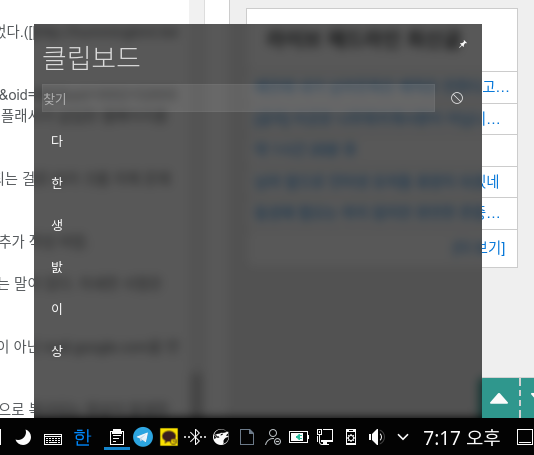
- U+FFFC()가 안 보인다.
- Chrome 5.0에서 크롬이 정지될 때 뜨는 메시지가 "헉! Google Chrome이 다운되었습니다."이다.
- 다크 모드를 지원하지 않는 페이지는 어두운 테마로 설정해도 그대로 밝은 페이지로 나와 수동으로 전환해 줘야 한다. 다만 강제로 설정하는 것이라서 일부 레이아웃이 깨질 수 있다. 특히 Google 같은 경우 검색을 하면 맨 처음에 나오는 설명 부분이 전부 흰색으로 나온다.
- 버전 53, 69에서 인터페이스가 눈에 띄게 바뀌었는데, 외국 커뮤니티에서 심심찮게 이에 대한 욕과 불만이 많이 보인다.
- 2020년 언제부터인가 모바일 버전에서 그림을 길게 눌렀을 때의 메뉴의 Google 이미지로 검색이 구글 렌즈로 검색으로 바뀌었다. Google 이미지로 검색 기능을 자주 써온 사용자들 입장에선 꽤 불편하다. 이는 chrome://flags에서 수정 가능하다. 이미지 내의 외국어 번역을 매우 빠르게 원클릭으로 해결할 수 있어 사용자에 따라 체감은 크게 다르다. 시크릿 모드에서는 Google 이미지로 검색이 뜬다.
- 2022년들어 크롬 앱을 시작하자마자 튕기는 오류가 발생했다. 대게는 그냥 갑작스럽기 멈추지만 '앗 이런!' 창이 뜨면서 튕기는 경우도 있는 모양. 앱을 껐다 켜도 다시 튕기며 캐시 삭제, 크롬 재설치 등의 방법으로도 해결되지 않는다.
-
2022년, 8년만에 로고를 교체하였다. 중심 부분의 파란 원의 크기가 조금 증가하였고, 빨강·노랑·초록 부분이 겹치던 부분에 있던 그림자가 사라졌다. 그리고 전체적으로 색감이 진해진 부분도 확인할 수 있다.
많은 사람들이 모르나, Windows 버전의 아이콘이 더 밝다.
9.1. 메모리 소모 관련[편집]
45 버전 이전에는 심각할 정도로 램을 많이 소모했으며,[79][80] 결국 Google도 이 문제를 인정하여 45버전부터 본격적으로 시작해서 다이어트를 하고 있다. 그러나 여러 차례 개선에도 여전히 사용량이 많은 것 또한 인정해서, 55 버전부터 추가적인 최적화를 하고 있다. 특히 리소스 점유율의 주범이자 보안에도 취약한 플래시 플레이어를 필요한 경우에만 불러오도록 바꾸면서 큰 효과를 보았다.
오히려 Firefox가 Chrome보다 메모리를 많이 먹는다는 반대의 결과를 보여주는 조사 결과도 있다. 모질라 재단에서도 이 문제점을 인지하여 2019년 5월 14일에 들어서야 버전 67에 메모리가 부족하면 안 쓰는 탭을 메모리에 로딩하지 않는 기능이 추가되었는데, 버전 70까지 올라간 현재도 Chrome과 비교해 보면 메모리 사용량이 더 높다.[81]
물론 RAM 소모량이 심어버린 첫 인상이 너무 강렬했던 탓에 전에 Chrome을 사용했던 사람들의 망령에서 완전히 벗어나진 못했는데, 이 문제가 Chrome이 어느 정도 해결해서 타 브라우저와 비슷한 상황이 되었다고는 할 수 있지만 Chrome만이 아닌 웹 브라우저라는 프로그램군 자체가 비대해지고 있어서 Chrome이 이 이미지를 씻어내기 힘든 상황이라고도 할 수 있다. 때문에 Chrome만이 아닌 전체 웹 브라우저가 업데이트를 할 수록, 내용물과 점유율이 늘어가는 건 해당 프로그램군 모두의 문제로 인식되고 있다. 당연하겠지만 다기능만이 해답이 아니고, 저연비와 퍼포먼스를 생각해야 하는데 경량화에서 모두 실패하는 중이다. 컴퓨터는 여명기 하드웨어부터 그래왔지만, 무엇을 더 하느냐보다 어떻게 필요 없는 부분을 잘 잘라내느냐가 중요한 분야인데 모든 웹 브라우저가 이 부분에서 실패하여 점점 비대해져 가는 실정이다.
사실상, Google의 입장은 "놀고 있는 RAM은 필요 없다."이다. 따라서, Google은 사용 안 되는 RAM보다는 사용되는 RAM이 중요하다는 입장이다.
만약 실제 RAM이 부족하면 1개의 프로세스에 여러 개의 탭을 붙이기 시작한다. 사용중인 램이 실제 RAM보다 많으면 가상 메모리를 사용하는데, 이때부터 탭 전환, 스크롤, 페이지 로딩 시에 다른 브라우저보다 랙이 많이 걸린다. 단적인 예로 Chrome 버전 17 과 Firefox 버전 11 메모리 사용량 비교벤치에서 FireFox 11은 360MB를 기록한 반면에 Chrome은 무려 1.45 GB를 기록했다. 한편, 다나와의 한 프로그램에서 웹 브라우저끼리 최강자를 뽑는 실험을 했다.
요즘 컴퓨터는 메모리 용량이 많아서 문제가 없다고 생각할 수도 있다. 그러나 아직도 노트북 가운데에는 RAM을 정말 최소한으로 달아놓는 경우도 있으며, 사무용 컴퓨터에는 RAM 용량을 크게 하지 않는다. 또한, RAM이 늘어난 만큼 각종 프로그램들이 요구하는 RAM도 덩달아 상승해서 결국 남는 RAM이 그리 많지 않다. 그리고 일반적으로 컴퓨터로 한 가지 작업만 하는 것이 아니라 기타 여러 작업을 같이 하기 때문에 RAM을 적게 소모하는 것이 당연히 좋다고 볼 수 있다. 게다가 RAM 사용 최적화가 되어 있지 않았다. 안 보는 탭을 RAM에서 내리는 등의 최적화 작업이 없이 무조건 다 올려놓았다. 한 개의 프로세스에 탭이 여러 개 달려 있다가 1개만 남는 경우 등 메모리 반환 도중에 프로세스 완전 종료로 말미암은 반환이 아니면 효율이 매우 떨어진다. 리소스가 보통 빵빵한 데스크톱이면 이게 큰 문제가 아닐 수도 있다. 하지만 노트북 상황은 좀 다르다. 배터리가 그야말로 줄줄 새어나가며, 그 배터리 오래간다는 MacBook도 사용 시간이 절반 이하로 깎여나갈 정도다. 때문에 MacBook 관련 커뮤니티에서는 Chrome을 고깝게 보는 실정. 하지만, Safari 또한 고질적으로 HTML5 표준을 Chrome만큼 따르지 않아서 어떤 웹사이트들은 Chrome 아니면 제대로 로드가 되지 않기에 눈물먹고 사용하는 경우도 많다.
이것은 탭마다 독립된 프로세스를 이용하는 Chrome의 특징 때문인데, 기존에는 하나의 프로세스로 모든 탭을 관리했는데, 수많은 탭 가운데 하나에만 에러가 나도 브라우저 전체가 꺼지는 단점이 있었다. Chrome은 각 탭마다 독립된 프로세스를 이용하여 메모리는 많이 먹지만, 탭 하나에 에러가 발생해도 해당 탭만 꺼지는 식으로 안정성을 확보하였다.[83] 다만 탭별로[84] 개별 프로세스를 두는 방식의 진정한 장점은 보안성에 있다.
최근에는 패치로 메모리 절약 기능을 도입했는데 사용하지 않는 탭을 비활성화 시켜서 메모리를 절약하는 기능이다. 예전부터 있었던 메모리 절약 확장프로그램들보다는 성능이 떨어지는 편이지만 그래도 확장프로그램을 잘 사용하지 않는 크롬 유저들에게는 희소식이라고 할 수 있다.
10. 이스터 에그[편집]
 자세한 내용은 Chrome Dino 문서를 참고하십시오.
자세한 내용은 Chrome Dino 문서를 참고하십시오. 11. 관련 문서[편집]
12. 외부 링크[편집]
- 공식 사이트
- 확장 프로그램
- 포터블 버전
- 포터블 버전(PortableApps.com)
- 릴리스 노트(영어): 크롬의 업데이트 공지와 변화 내역을 알려주는 사이트이다.
- Google Develope Blog(영어): 크롬과 관련한 개발과 업데이트 내역을 알려준다.
[1] iOS 및 iPadOS[2] 기기에 따라 적용된 버전이 천차만별이다.[3] 이는 Safari와의 연계성을 높이기 위해서다. Safari를 지원하는 서비스는 Chrome도 지원한다. 속도가 빠르고 코딩 작업이 간결하다는 장점도 있다.[4] 참고로 2위는 데스크탑 기준 Safari(13.13%), 3위는 Microsoft Edge(10.75%)이다. 1위와 2위의 격차만 5배에 달할 정도로 압도적이다.[5] 이는 2000년대 당시 시장 지배자였던 윈도우 익스플로러의 최대 단점이었다. 탭과 앱이 독립되지 않았기 때문에 특정 탭에서 문제가 커지면, 탭 전체가 맛이 가버린다.[6] 확장 기능으로 보완가능하지만, 관련 확장 중 가장 인기있는 게 구글 번역의 공개 API를 가져다 쓰는 녀석이다(...).[7] 한때 Per-Monitor를 제대로 지원하지 않아서 배율설정이 다른 모니터로 이동하면 흐릿해지거나 크기가 맞지 않는 등의 문제가 있었으나, 현재는 업데이트로 수정되었다.[8] 크롬이 활성화된 상태에서 Shift+Esc를 누르면 된다.[9] Adblock Plus는 '수용 가능한 광고'(Acceptable Ads) 프로그램에 참여하여, Google과 긴밀한 파트너 관계를 형성하고 있다.[10] 크롬에서 전체 사용자 순위 4위인 익스텐션[11] 2021년 2월부터 FireFox도 Manifest V3 지원을 준비하기 위해 MV3의 새로운 속성을 조금씩 테스트하기 시작했다.[12] 이는 하나의 트렌드가 되어 대부분 브라우저가 채택, 혹은 지향하고 있는 것이 되었다. 덕분에 화면이 작은 넷북 등에서는 탭 서너 개만 켜도 윗줄이 꽉 차게 된다.[13] 현재도 링크가 없는 완전히 비어 있는 페이지는 about:blank로 표시가 된다.[14] 실제로 가보면 이 경고문이 보인다.[15] 이 기능이 꽤 편리한 것이, 굳이 자동로그인이 약간 찝찝하다면 저장시켜놓고 로그인 창에서 위에 뜨는 열쇠 모양을 클릭하면 바로 자신의 아이디와 비밀번호가 나온다[16] 대신 최초 가입이나 로그인을 할 때 저장을 해줘야 이 기능이 사용이 가능하다.[17] 전체 화면으로 실행된다.[18] 이 팝업이 뜨지 않을 경우, ctrl+shift+t 키를 이전 탭이 나올 때까지 누르면 된다.[19] 버전 93까지는 6주에 한 번이었다.[20]  해당 옵션 사용 시 상단 경고 메시지가 뜨는데 이때는 --test-type 옵션도 넣어주면 된다. 이 옵션은 위에서 말한 메시지도 비활성화 할 수 있다.[21] Chromium 오픈 소스를 사용하지 않는 Firefox 브라우저는 아직까지 구형 OS에 대한 지원 중단 예고가 없으니 이와같은 OS에서 인터넷을 안전하게 사용하려면 Firefox를 사용하자.[22] 최초 버전[23] 최초 출시 버전[24] Mac OS X 10.5를 지원하는 마지막 버전[25] Blink 웹 엔진으로 교체[26] SSE2 미지원 CPU들을 지원하는 마지막 버전[27] 안드로이드 4.0 ICS를 지원하는 마지막 버전[28] NPAPI를 지원하는 마지막 버전[29] Windows XP/Vista, Mac OS X 10.6/10.7/10.8을 지원하는 마지막 버전[30] Mac OS X 10.9를 지원하는 마지막 설치 버전[31] 새로운 UI 디자인 적용[32] 안드로이드 4.1/4.2/4.3 젤리빈을 지원하는 마지막 버전[33] 안드로이드 4.4 킷캣을 지원하는 마지막 버전[34] 코로나19 대란으로 인해 82.0의 제작이 무산되어 83.0으로 건너뛰었다.[35] Mac OS X 10.10을 지원하는 마지막 버전[36] SSE3 미지원 CPU들을 지원하는 마지막 버전[37] 안드로이드 5.0/5.1 롤리팝을 지원하는 마지막 버전[38] Mac OS X 10.11/10.12를 지원하는 마지막 버전[39] 안드로이드 6.0 마시멜로를 지원하는 마지막 버전[40] Windows 7/8/8.1을 지원하는 마지막 버전[41] Mac OS X 10.13/10.14를 지원하는 마지막 버전[42] 카나리아 버전 개발이 시작되는 날짜. 정식 릴리스 날짜가 아님에 주의.[43] 신규설치하거나 또는 삭제했다 재설치 해도 이 버전으로 설치되며 업데이트 불가 안내가 뜬다. 다만 Vista 기준 50버전까지는 실행해도 정상작동하며, 51은 실행되나 접속이 안 되고(새 탭, 설정 포함) 52부터는 아예 실행이 안 된다.[44] 지원은 중단되었으나 작동은 된다.[45] 실험실 기능으로 존재하던 옵션을 정식으로 적용했다.[46] Chrome에서 문서 작성시 백스페이스를 누르면 글자를 지우는 게 아니라 이전 페이지로 돌아가는 문제에 대한 불만이 많아서 없앴다. 대신에 다른 브라우저와 마찬가지로 Alt+←로 뒤로가기를 할 수 있게 되었는데, 이는 오른쪽 Alt 키가 존재하는 키보드를 기준으로 한 것이라 키보드에 오른쪽 Alt가 없거나, 있더라도 한영 키 대용으로 쓰는 사람들 입장에서는 한 손으로 백스페이스를 할 수 없게 되었다. 또한 기존의 백스페이스를 통한 뒤로가기가 편한 사람도 상당히 있을 터인데 그런 사람들은 고려하지 않고 무작정 삭제, 이후 말이 많아지자 확장 프로그램을 내서 무마하는 대처에 많은 유저가 불만을 드러내고 있다. 버전 54에서는 flag로 남아있던 백스페이스 되살리는 옵션조차 삭제해 버려서 이제는 플러그인이 필수이다. 이와 같은 소행을 저지른 Chrome UI팀의 담당자는 Peter Kasting으로, 몇 년 전에도 Chrome 시작 페이지 구성을 싹 뜯어고쳐서 물의를 일으킨 적이 있다. 찾아보면 이 방면으로 꽤 유명한 인물.[47] 다만 꼼수로 55까지는 가능하다고 한다.[48] Alt + F, X로 바뀌었다는 안내가 나오는데 이 키 조합은 Alt+F로 메뉴를 열고 종료 메뉴의 단축키인 X를 누르는 것이다.[49] chrome://flags에서 History Manipulation Intervention. 플래그를 enabled로 설정하면 된다.[50] 글자 및 문장을 완성한 뒤 방향키를 아무 방향이나 한번 눌러주면 발생하지 않는다. 75.0.3770.80에서 발생했으며 2019년 6월 13일(북미 기준) 75.0.3770.90 버전 마이너 업데이트로 해결.[51] 설정에서 다시 켤 수 있지만, "Flash Player는 2020년 12월 이후 더 이상 지원되지 않습니다."라는 메시지를 띄우면서 플래시 차단을 유도한다.[52] 75 버전과 비슷한 원인으로 보이나, 이번에는 포커스를 강제로 잃게 한 후에 한글을 입력하는 방법으로도 해결되지 않는다. 81 버전에서 해결되었다.[53] 사이트의 플래시 권한을 요청하는 창에 "Flash Player는 2020년 12월 이후 더 이상 지원되지 않습니다."라는 문구가 추가되었다.[54] 81 버전에서 적용될 예정이었으나 모종의 사유로 지연되었다.[55] 82 버전에서 적용될 예정이었으나 82 버전이 취소되면서 지연되었다. 그래서 관련된 계획이 모두 두 버전씩 뒤로 밀려났다.[56] https://*이나 https://[\*.\]namu.wiki 같은 식으로 지정하면 실제로는 권한이 허용되지 않고 무시된다.[57] 엑스박스 호환 컨트롤러 지원 추가[58] 원래 87 버전에서 적용될 예정이었으나 82 버전이 취소되면서 출시 일정이 앞당겨진 탓에 한 버전 뒤로 밀려났다.[59] 신규설치하거나 또는 삭제했다 재설치 해도 이 버전으로 설치되며 업데이트 불가 안내가 뜬다.[60] VPN방식을 제외하면 설치자체가 안된다.[61] 격자 모양의 탭과 탭 그룹화가 적응되면 상당히 편리하든 말든 애초에 문제의 요지는, 탭의 종류는 일반적으로 소비자에게 종류를 선택해야 하게 하는 부분인데도 소비자의 선택의 권리를 일방적으로 무시하고 제작자의 취향을 소비자에게 일방적으로 강요하고 있다는 점이다.[62] 파이어폭스와 삼성 인터넷은 목록을 볼 수 있도록 설정하는 것이 가능하고, 웨일의 경우 '클래식 탭 매니저'를 설정하면 기존 크롬과 동일한 방식의 카드 모양의 탭으로 탭을 사용할 수 있다.[63] 그런데 2023년 6월 30일에 다시 예전처럼 하나하나씩 보게 업데이트가 됐다.
해당 옵션 사용 시 상단 경고 메시지가 뜨는데 이때는 --test-type 옵션도 넣어주면 된다. 이 옵션은 위에서 말한 메시지도 비활성화 할 수 있다.[21] Chromium 오픈 소스를 사용하지 않는 Firefox 브라우저는 아직까지 구형 OS에 대한 지원 중단 예고가 없으니 이와같은 OS에서 인터넷을 안전하게 사용하려면 Firefox를 사용하자.[22] 최초 버전[23] 최초 출시 버전[24] Mac OS X 10.5를 지원하는 마지막 버전[25] Blink 웹 엔진으로 교체[26] SSE2 미지원 CPU들을 지원하는 마지막 버전[27] 안드로이드 4.0 ICS를 지원하는 마지막 버전[28] NPAPI를 지원하는 마지막 버전[29] Windows XP/Vista, Mac OS X 10.6/10.7/10.8을 지원하는 마지막 버전[30] Mac OS X 10.9를 지원하는 마지막 설치 버전[31] 새로운 UI 디자인 적용[32] 안드로이드 4.1/4.2/4.3 젤리빈을 지원하는 마지막 버전[33] 안드로이드 4.4 킷캣을 지원하는 마지막 버전[34] 코로나19 대란으로 인해 82.0의 제작이 무산되어 83.0으로 건너뛰었다.[35] Mac OS X 10.10을 지원하는 마지막 버전[36] SSE3 미지원 CPU들을 지원하는 마지막 버전[37] 안드로이드 5.0/5.1 롤리팝을 지원하는 마지막 버전[38] Mac OS X 10.11/10.12를 지원하는 마지막 버전[39] 안드로이드 6.0 마시멜로를 지원하는 마지막 버전[40] Windows 7/8/8.1을 지원하는 마지막 버전[41] Mac OS X 10.13/10.14를 지원하는 마지막 버전[42] 카나리아 버전 개발이 시작되는 날짜. 정식 릴리스 날짜가 아님에 주의.[43] 신규설치하거나 또는 삭제했다 재설치 해도 이 버전으로 설치되며 업데이트 불가 안내가 뜬다. 다만 Vista 기준 50버전까지는 실행해도 정상작동하며, 51은 실행되나 접속이 안 되고(새 탭, 설정 포함) 52부터는 아예 실행이 안 된다.[44] 지원은 중단되었으나 작동은 된다.[45] 실험실 기능으로 존재하던 옵션을 정식으로 적용했다.[46] Chrome에서 문서 작성시 백스페이스를 누르면 글자를 지우는 게 아니라 이전 페이지로 돌아가는 문제에 대한 불만이 많아서 없앴다. 대신에 다른 브라우저와 마찬가지로 Alt+←로 뒤로가기를 할 수 있게 되었는데, 이는 오른쪽 Alt 키가 존재하는 키보드를 기준으로 한 것이라 키보드에 오른쪽 Alt가 없거나, 있더라도 한영 키 대용으로 쓰는 사람들 입장에서는 한 손으로 백스페이스를 할 수 없게 되었다. 또한 기존의 백스페이스를 통한 뒤로가기가 편한 사람도 상당히 있을 터인데 그런 사람들은 고려하지 않고 무작정 삭제, 이후 말이 많아지자 확장 프로그램을 내서 무마하는 대처에 많은 유저가 불만을 드러내고 있다. 버전 54에서는 flag로 남아있던 백스페이스 되살리는 옵션조차 삭제해 버려서 이제는 플러그인이 필수이다. 이와 같은 소행을 저지른 Chrome UI팀의 담당자는 Peter Kasting으로, 몇 년 전에도 Chrome 시작 페이지 구성을 싹 뜯어고쳐서 물의를 일으킨 적이 있다. 찾아보면 이 방면으로 꽤 유명한 인물.[47] 다만 꼼수로 55까지는 가능하다고 한다.[48] Alt + F, X로 바뀌었다는 안내가 나오는데 이 키 조합은 Alt+F로 메뉴를 열고 종료 메뉴의 단축키인 X를 누르는 것이다.[49] chrome://flags에서 History Manipulation Intervention. 플래그를 enabled로 설정하면 된다.[50] 글자 및 문장을 완성한 뒤 방향키를 아무 방향이나 한번 눌러주면 발생하지 않는다. 75.0.3770.80에서 발생했으며 2019년 6월 13일(북미 기준) 75.0.3770.90 버전 마이너 업데이트로 해결.[51] 설정에서 다시 켤 수 있지만, "Flash Player는 2020년 12월 이후 더 이상 지원되지 않습니다."라는 메시지를 띄우면서 플래시 차단을 유도한다.[52] 75 버전과 비슷한 원인으로 보이나, 이번에는 포커스를 강제로 잃게 한 후에 한글을 입력하는 방법으로도 해결되지 않는다. 81 버전에서 해결되었다.[53] 사이트의 플래시 권한을 요청하는 창에 "Flash Player는 2020년 12월 이후 더 이상 지원되지 않습니다."라는 문구가 추가되었다.[54] 81 버전에서 적용될 예정이었으나 모종의 사유로 지연되었다.[55] 82 버전에서 적용될 예정이었으나 82 버전이 취소되면서 지연되었다. 그래서 관련된 계획이 모두 두 버전씩 뒤로 밀려났다.[56] https://*이나 https://[\*.\]namu.wiki 같은 식으로 지정하면 실제로는 권한이 허용되지 않고 무시된다.[57] 엑스박스 호환 컨트롤러 지원 추가[58] 원래 87 버전에서 적용될 예정이었으나 82 버전이 취소되면서 출시 일정이 앞당겨진 탓에 한 버전 뒤로 밀려났다.[59] 신규설치하거나 또는 삭제했다 재설치 해도 이 버전으로 설치되며 업데이트 불가 안내가 뜬다.[60] VPN방식을 제외하면 설치자체가 안된다.[61] 격자 모양의 탭과 탭 그룹화가 적응되면 상당히 편리하든 말든 애초에 문제의 요지는, 탭의 종류는 일반적으로 소비자에게 종류를 선택해야 하게 하는 부분인데도 소비자의 선택의 권리를 일방적으로 무시하고 제작자의 취향을 소비자에게 일방적으로 강요하고 있다는 점이다.[62] 파이어폭스와 삼성 인터넷은 목록을 볼 수 있도록 설정하는 것이 가능하고, 웨일의 경우 '클래식 탭 매니저'를 설정하면 기존 크롬과 동일한 방식의 카드 모양의 탭으로 탭을 사용할 수 있다.[63] 그런데 2023년 6월 30일에 다시 예전처럼 하나하나씩 보게 업데이트가 됐다.거기에 그룹 탭에 이름을 쓰면서 저장할수도 있게 바꼈다.[64] 오류 메시지는 chrome signin error 206[65] 이 설정을 건드리지는 않아도 2015년도 이전 계정 생성자들은 Google 홈페이지 계정 자체에는 로그인이 가능하다. iOS의 Chrome만 못 쓸 뿐이지.[66] 터미널환경 (1) > sudo apt-get install gdebi-core (2) > wget https://dl.google.com/linux/direct/google-chrome-stable_current_amd64.deb (3) > sudo gdebi google-chrome-stable_current_amd64.deb[67] > sudo dnf install fedora-workstation-repositories > sudo dnf config-manager --set-enabled google-chrome > sudo dnf install google-chrome-stable[68] 단, 전신인 모질라 애플리케이션 스위트(1998년)나 기원인 넷스케이프(1994년)로 따지면 훨씬 더 거슬러 올라간다.[69] 오히려 오페라는 Chrome 계열로 편입되었고 FireFox도 같은 길을 가겠다는 발언이 나와 논란 중이다.[70] 물론 해당 사이트 기준 초창기라는 것이다. FireFox가 2004년 말, Chrome이 2008년 말에 첫 정식 판이 나왔고, IE는 이들보다 더 오래되었다는 점을 감안하면, 더 이전에는 FireFox와 IE의 점유율이 더 높았다는 것을 유추할 수 있다.[71] 그래서 FireFox를 개발하는 모질라 재단 측에서 점유율 얘기를 할 때 FireFox 점유율이 가장 높은 독일과 대비하며 지목하는 국가이기도 하다.[72] 자체 브라우저 내나라열람기가 Chromium 기반으로 만들어진걸로 보여서 인식이 된거 일 수도 있다.[73] 윈도우 프레임, 메뉴, 툴바, 스크롤바 등.[74] "Pages you view in incognito tabs won’t stick around in your browser’s history, cookie store, or search history after you’ve closed all of your incognito tabs. Any files you download or bookmarks you create will be kept.[75] Chrome 5.0 때는 스파이의 감시라고 적혀 있었다.[76] Chrome 5.0 때는 모니터 뒤에서 엿보는 사람이라고 적혀 있었다.[77] 모바일 버전 Chrome에서는 ISP가 아닌 IPS로 오기되어 있다. 지속적인 지적에도 버전 47까지 고쳐지지 않았다.[78] ㅜ므ㅕ.쟈ㅏㅑ라고 치면 namu.wiki로 바꿔주는 식.[79] 오죽하면 이런 풍자짤이 생겨날 정도. 물론 현 시점에서 해당 움짤은 오래전에 과거형이 됐음을 알아두자.[80] 메모리 누수가 없다지만, 그 메모리 누수를 고려하더라도 Firefox와는 비교할 수 없을 정도로 많은 메모리 사용량을 보여줬다. 특히나 탭을 수십 개 이상 열어놓고 쓰는 사용자의 경우, 8 GB 이상의 메모리로도 메모리 부족으로 웹페이지 로딩에 실패한다는 메시지를 종종 볼 정도였다. Chrome 1 버전에서는 실제로 FireFox보다 메모리 사용량이 적었고, 이 때문에 가볍다는 이야기가 많이 나왔으나 버전업이 되면서 "아주 무거운 브라우저 가운데 하나"로 불러도 될 정도가 되었다. 그래서 쾌적하게 사용하려면 따로 메모리 최적화 프로그램을 실행해야 했다. 빠르고 안전하다고 했지, 가볍다고 한 적은 없다.[81] 2019년 포브스 기사 이는 Chrome이 램 사용량 문제를 개선한 것도 있기는 하지만, FireFox가 갑자기 기하급수적으로 램 사용량이 늘어난 게 더 크다. 모든 브라우저가 램과 CPU를 많이 소모하는 것으로 알려졌으며 내용상 그나마 Safari가 나았다고 하며 Chrome과 같이 실행했을 때 전반적으로 느려진다고 한다. 따라서 2020년 01월 20일 HTML5 test 결과에 의하면, Windows가 아닌 macOS에서는 Safari가 시스템 자원활용에 있어서는 한 수 위라고 할 수 있다. 물론 HTML5 성능은 Safari가 아직도 Chrome보다 지원을 적게 한다[82] 실제로 Windows 10에 들어서서 작업관리자를 보면 이전 버전 Windows에 비해 유휴 메모리가 많이 줄어든 것을 볼 수 있는데, 필요할 때 회수하더라도 평상시에 운영체제 데이터를 메모리에 최대한 올려서 속도를 높이기 위한 변경이다.[83] 물론 Chrome이라도 핵심 프로세스에 오류가 발생하면 브라우저 전체가 꺼진다. 이는 기술적으로 해결할 수 없다.[84] 정확히는 도메인별이다. 현재는 하나의 탭 안에서 iframe으로 다른 사이트를 띄워도 또 다른 프로세스가 뜨는 기능이 구현되어 있다.
 해당 옵션 사용 시 상단 경고 메시지가 뜨는데 이때는 --test-type 옵션도 넣어주면 된다. 이 옵션은 위에서 말한 메시지도 비활성화 할 수 있다.[21] Chromium 오픈 소스를 사용하지 않는 Firefox 브라우저는 아직까지 구형 OS에 대한 지원 중단 예고가 없으니 이와같은 OS에서 인터넷을 안전하게 사용하려면 Firefox를 사용하자.[22] 최초 버전[23] 최초 출시 버전[24] Mac OS X 10.5를 지원하는 마지막 버전[25] Blink 웹 엔진으로 교체[26] SSE2 미지원 CPU들을 지원하는 마지막 버전[27] 안드로이드 4.0 ICS를 지원하는 마지막 버전[28] NPAPI를 지원하는 마지막 버전[29] Windows XP/Vista, Mac OS X 10.6/10.7/10.8을 지원하는 마지막 버전[30] Mac OS X 10.9를 지원하는 마지막 설치 버전[31] 새로운 UI 디자인 적용[32] 안드로이드 4.1/4.2/4.3 젤리빈을 지원하는 마지막 버전[33] 안드로이드 4.4 킷캣을 지원하는 마지막 버전[34] 코로나19 대란으로 인해 82.0의 제작이 무산되어 83.0으로 건너뛰었다.[35] Mac OS X 10.10을 지원하는 마지막 버전[36] SSE3 미지원 CPU들을 지원하는 마지막 버전[37] 안드로이드 5.0/5.1 롤리팝을 지원하는 마지막 버전[38] Mac OS X 10.11/10.12를 지원하는 마지막 버전[39] 안드로이드 6.0 마시멜로를 지원하는 마지막 버전[40] Windows 7/8/8.1을 지원하는 마지막 버전[41] Mac OS X 10.13/10.14를 지원하는 마지막 버전[42] 카나리아 버전 개발이 시작되는 날짜. 정식 릴리스 날짜가 아님에 주의.[43] 신규설치하거나 또는 삭제했다 재설치 해도 이 버전으로 설치되며 업데이트 불가 안내가 뜬다. 다만 Vista 기준 50버전까지는 실행해도 정상작동하며, 51은 실행되나 접속이 안 되고(새 탭, 설정 포함) 52부터는 아예 실행이 안 된다.[44] 지원은 중단되었으나 작동은 된다.[45] 실험실 기능으로 존재하던 옵션을 정식으로 적용했다.[46] Chrome에서 문서 작성시 백스페이스를 누르면 글자를 지우는 게 아니라 이전 페이지로 돌아가는 문제에 대한 불만이 많아서 없앴다. 대신에 다른 브라우저와 마찬가지로 Alt+←로 뒤로가기를 할 수 있게 되었는데, 이는 오른쪽 Alt 키가 존재하는 키보드를 기준으로 한 것이라 키보드에 오른쪽 Alt가 없거나, 있더라도 한영 키 대용으로 쓰는 사람들 입장에서는 한 손으로 백스페이스를 할 수 없게 되었다. 또한 기존의 백스페이스를 통한 뒤로가기가 편한 사람도 상당히 있을 터인데 그런 사람들은 고려하지 않고 무작정 삭제, 이후 말이 많아지자 확장 프로그램을 내서 무마하는 대처에 많은 유저가 불만을 드러내고 있다. 버전 54에서는 flag로 남아있던 백스페이스 되살리는 옵션조차 삭제해 버려서 이제는 플러그인이 필수이다. 이와 같은 소행을 저지른 Chrome UI팀의 담당자는 Peter Kasting으로, 몇 년 전에도 Chrome 시작 페이지 구성을 싹 뜯어고쳐서 물의를 일으킨 적이 있다. 찾아보면 이 방면으로 꽤 유명한 인물.[47] 다만 꼼수로 55까지는 가능하다고 한다.[48] Alt + F, X로 바뀌었다는 안내가 나오는데 이 키 조합은 Alt+F로 메뉴를 열고 종료 메뉴의 단축키인 X를 누르는 것이다.[49] chrome://flags에서 History Manipulation Intervention. 플래그를 enabled로 설정하면 된다.[50] 글자 및 문장을 완성한 뒤 방향키를 아무 방향이나 한번 눌러주면 발생하지 않는다. 75.0.3770.80에서 발생했으며 2019년 6월 13일(북미 기준) 75.0.3770.90 버전 마이너 업데이트로 해결.[51] 설정에서 다시 켤 수 있지만, "Flash Player는 2020년 12월 이후 더 이상 지원되지 않습니다."라는 메시지를 띄우면서 플래시 차단을 유도한다.[52] 75 버전과 비슷한 원인으로 보이나, 이번에는 포커스를 강제로 잃게 한 후에 한글을 입력하는 방법으로도 해결되지 않는다. 81 버전에서 해결되었다.[53] 사이트의 플래시 권한을 요청하는 창에 "Flash Player는 2020년 12월 이후 더 이상 지원되지 않습니다."라는 문구가 추가되었다.[54] 81 버전에서 적용될 예정이었으나 모종의 사유로 지연되었다.[55] 82 버전에서 적용될 예정이었으나 82 버전이 취소되면서 지연되었다. 그래서 관련된 계획이 모두 두 버전씩 뒤로 밀려났다.[56] https://*이나 https://[\*.\]namu.wiki 같은 식으로 지정하면 실제로는 권한이 허용되지 않고 무시된다.[57] 엑스박스 호환 컨트롤러 지원 추가[58] 원래 87 버전에서 적용될 예정이었으나 82 버전이 취소되면서 출시 일정이 앞당겨진 탓에 한 버전 뒤로 밀려났다.[59] 신규설치하거나 또는 삭제했다 재설치 해도 이 버전으로 설치되며 업데이트 불가 안내가 뜬다.[60] VPN방식을 제외하면 설치자체가 안된다.[61] 격자 모양의 탭과 탭 그룹화가 적응되면 상당히 편리하든 말든 애초에 문제의 요지는, 탭의 종류는 일반적으로 소비자에게 종류를 선택해야 하게 하는 부분인데도 소비자의 선택의 권리를 일방적으로 무시하고 제작자의 취향을 소비자에게 일방적으로 강요하고 있다는 점이다.[62] 파이어폭스와 삼성 인터넷은 목록을 볼 수 있도록 설정하는 것이 가능하고, 웨일의 경우 '클래식 탭 매니저'를 설정하면 기존 크롬과 동일한 방식의 카드 모양의 탭으로 탭을 사용할 수 있다.[63] 그런데 2023년 6월 30일에 다시 예전처럼 하나하나씩 보게 업데이트가 됐다.
해당 옵션 사용 시 상단 경고 메시지가 뜨는데 이때는 --test-type 옵션도 넣어주면 된다. 이 옵션은 위에서 말한 메시지도 비활성화 할 수 있다.[21] Chromium 오픈 소스를 사용하지 않는 Firefox 브라우저는 아직까지 구형 OS에 대한 지원 중단 예고가 없으니 이와같은 OS에서 인터넷을 안전하게 사용하려면 Firefox를 사용하자.[22] 최초 버전[23] 최초 출시 버전[24] Mac OS X 10.5를 지원하는 마지막 버전[25] Blink 웹 엔진으로 교체[26] SSE2 미지원 CPU들을 지원하는 마지막 버전[27] 안드로이드 4.0 ICS를 지원하는 마지막 버전[28] NPAPI를 지원하는 마지막 버전[29] Windows XP/Vista, Mac OS X 10.6/10.7/10.8을 지원하는 마지막 버전[30] Mac OS X 10.9를 지원하는 마지막 설치 버전[31] 새로운 UI 디자인 적용[32] 안드로이드 4.1/4.2/4.3 젤리빈을 지원하는 마지막 버전[33] 안드로이드 4.4 킷캣을 지원하는 마지막 버전[34] 코로나19 대란으로 인해 82.0의 제작이 무산되어 83.0으로 건너뛰었다.[35] Mac OS X 10.10을 지원하는 마지막 버전[36] SSE3 미지원 CPU들을 지원하는 마지막 버전[37] 안드로이드 5.0/5.1 롤리팝을 지원하는 마지막 버전[38] Mac OS X 10.11/10.12를 지원하는 마지막 버전[39] 안드로이드 6.0 마시멜로를 지원하는 마지막 버전[40] Windows 7/8/8.1을 지원하는 마지막 버전[41] Mac OS X 10.13/10.14를 지원하는 마지막 버전[42] 카나리아 버전 개발이 시작되는 날짜. 정식 릴리스 날짜가 아님에 주의.[43] 신규설치하거나 또는 삭제했다 재설치 해도 이 버전으로 설치되며 업데이트 불가 안내가 뜬다. 다만 Vista 기준 50버전까지는 실행해도 정상작동하며, 51은 실행되나 접속이 안 되고(새 탭, 설정 포함) 52부터는 아예 실행이 안 된다.[44] 지원은 중단되었으나 작동은 된다.[45] 실험실 기능으로 존재하던 옵션을 정식으로 적용했다.[46] Chrome에서 문서 작성시 백스페이스를 누르면 글자를 지우는 게 아니라 이전 페이지로 돌아가는 문제에 대한 불만이 많아서 없앴다. 대신에 다른 브라우저와 마찬가지로 Alt+←로 뒤로가기를 할 수 있게 되었는데, 이는 오른쪽 Alt 키가 존재하는 키보드를 기준으로 한 것이라 키보드에 오른쪽 Alt가 없거나, 있더라도 한영 키 대용으로 쓰는 사람들 입장에서는 한 손으로 백스페이스를 할 수 없게 되었다. 또한 기존의 백스페이스를 통한 뒤로가기가 편한 사람도 상당히 있을 터인데 그런 사람들은 고려하지 않고 무작정 삭제, 이후 말이 많아지자 확장 프로그램을 내서 무마하는 대처에 많은 유저가 불만을 드러내고 있다. 버전 54에서는 flag로 남아있던 백스페이스 되살리는 옵션조차 삭제해 버려서 이제는 플러그인이 필수이다. 이와 같은 소행을 저지른 Chrome UI팀의 담당자는 Peter Kasting으로, 몇 년 전에도 Chrome 시작 페이지 구성을 싹 뜯어고쳐서 물의를 일으킨 적이 있다. 찾아보면 이 방면으로 꽤 유명한 인물.[47] 다만 꼼수로 55까지는 가능하다고 한다.[48] Alt + F, X로 바뀌었다는 안내가 나오는데 이 키 조합은 Alt+F로 메뉴를 열고 종료 메뉴의 단축키인 X를 누르는 것이다.[49] chrome://flags에서 History Manipulation Intervention. 플래그를 enabled로 설정하면 된다.[50] 글자 및 문장을 완성한 뒤 방향키를 아무 방향이나 한번 눌러주면 발생하지 않는다. 75.0.3770.80에서 발생했으며 2019년 6월 13일(북미 기준) 75.0.3770.90 버전 마이너 업데이트로 해결.[51] 설정에서 다시 켤 수 있지만, "Flash Player는 2020년 12월 이후 더 이상 지원되지 않습니다."라는 메시지를 띄우면서 플래시 차단을 유도한다.[52] 75 버전과 비슷한 원인으로 보이나, 이번에는 포커스를 강제로 잃게 한 후에 한글을 입력하는 방법으로도 해결되지 않는다. 81 버전에서 해결되었다.[53] 사이트의 플래시 권한을 요청하는 창에 "Flash Player는 2020년 12월 이후 더 이상 지원되지 않습니다."라는 문구가 추가되었다.[54] 81 버전에서 적용될 예정이었으나 모종의 사유로 지연되었다.[55] 82 버전에서 적용될 예정이었으나 82 버전이 취소되면서 지연되었다. 그래서 관련된 계획이 모두 두 버전씩 뒤로 밀려났다.[56] https://*이나 https://[\*.\]namu.wiki 같은 식으로 지정하면 실제로는 권한이 허용되지 않고 무시된다.[57] 엑스박스 호환 컨트롤러 지원 추가[58] 원래 87 버전에서 적용될 예정이었으나 82 버전이 취소되면서 출시 일정이 앞당겨진 탓에 한 버전 뒤로 밀려났다.[59] 신규설치하거나 또는 삭제했다 재설치 해도 이 버전으로 설치되며 업데이트 불가 안내가 뜬다.[60] VPN방식을 제외하면 설치자체가 안된다.[61] 격자 모양의 탭과 탭 그룹화가 적응되면 상당히 편리하든 말든 애초에 문제의 요지는, 탭의 종류는 일반적으로 소비자에게 종류를 선택해야 하게 하는 부분인데도 소비자의 선택의 권리를 일방적으로 무시하고 제작자의 취향을 소비자에게 일방적으로 강요하고 있다는 점이다.[62] 파이어폭스와 삼성 인터넷은 목록을 볼 수 있도록 설정하는 것이 가능하고, 웨일의 경우 '클래식 탭 매니저'를 설정하면 기존 크롬과 동일한 방식의 카드 모양의 탭으로 탭을 사용할 수 있다.[63] 그런데 2023년 6월 30일에 다시 예전처럼 하나하나씩 보게 업데이트가 됐다.- 문서 삭제식 이동(구글 크롬 → 크롬(웹 브라우저))